Prenesite ASUS prenosni touchpad gonilnik
Če želite delati na prenosnem računalniku, prisotnost miške ni predpogoj. Vse svoje funkcije lahko enostavno zamenjate sledilno ploščico. Toda za stabilno delovanje potrebuje posebno programsko opremo. Poleg tega bodo nameščeni gonilniki pomagali pri prilagajanju sledilne ploščice in maksimalnemu izkoristku njenega potenciala. V tej lekciji vam bomo povedali, kje najti ASUS laptop touchpad programsko opremo in kako jo namestiti.
Vsebina
Možnosti prenosa gonilnika za sledilno ploščico
Razlogi za namestitev gonilnikov sledilne ploščice so lahko več. Za to odločitev vas lahko vodi napaka ali preprosto pomanjkanje možnosti, da omogočite ali onemogočite sledilno ploščico. 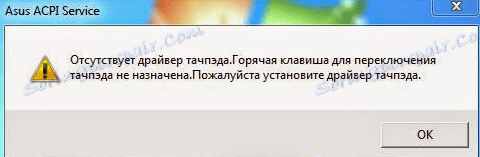
Predlagamo vam, da se seznanite z možnostmi reševanja tega problema.
1. način: Spletna stran ASUS
Kot pri vseh gonilnikov za prenosne računalnike ASUS, je prva stvar, ki jo je treba iskati za programsko opremo, iti na uradno spletno stran proizvajalca.
- Pojdimo uradna stran ASUS
- Na naslednji strani poiščite iskalno območje. To je v zgornjem desnem kotu mesta. Na tem področju moramo vnesti laptop model. Če se zaradi vnosa modela poiščejo ujemanja, bodo rezultati takoj prikazani v spustnem meniju. Izberite svoj prenosni računalnik.
- Običajno je model nalepke označen na nalepki poleg sledilne ploščice
![Nalepka z modelom laptop ASUS]()
in na zadnji strani prenosnega računalnika.
- Če so nalepke izbrisane in ne morete razstaviti nalepk, lahko pritisnete tipke "Windows" in "R" na tipkovnici. V odprtem oknu vnesite ukaz
cmdin pritisnite "Enter" . S tem boste zagnali ukazno vrstico. V njej morate vnesti izmenično ukaze, nato znova pritisnite "Enter" za vsakim od njih. - V prvi kodi bo prikazano ime proizvajalca prenosnega računalnika, druga pa bo prikazala svoj model.
- Vrnemo se na spletno mesto ASUS. Ko iz spustnega seznama izberete model prenosnika, boste na strani, ki opisuje izbrani model. Na vrhu strani je več pododdelkov. Iščemo razdelek »Podpora« in kliknite na to.
- Na naslednji strani morate izbrati podpostavko »Gonilniki in pripomočki« . Praviloma je prvi. Kliknite na ime podteme.
- Naslednji korak je izbrati različico operacijskega sistema, upoštevajoč globino bitov. V spustnem meniju iščemo naš operacijski sistem.
- Na seznamu skupin voznikov iščemo razdelek »Kazalna naprava« in jo odprite. V tem poglavju iščemo gonilnik ASUS Smart Gesture . To je programska oprema za sledilno ploščico. Če želite prenesti izbrani izdelek, kliknite na "Global" .
- Arhiv bo prenesen. Ko je prenesen, ga odprite in izvlecite vsebino v prazno mapo. Nato odprite isto mapo in zaženite iz nje datoteko, imenovano "Setup" .
- Če se prikaže varnostno opozorilo, kliknite gumb »Zaženi« . To je standarden postopek, zato ne smete skrbeti.
- Najprej boste videli okno dobrodošlice čarovnika za namestitev. Če želite nadaljevati, kliknite gumb »Naprej« .
- V naslednjem oknu izberite mapo, v kateri bo nameščena programska oprema. Poleg tega lahko določite uporabnike, za katere bodo na voljo programske funkcije. Če želite to narediti, označite ustrezno vrstico v določenem programskem oknu. Po vsem tem kliknite gumb "Naprej" .
- V naslednjem oknu boste videli sporočilo, da je vse pripravljeno za zagon namestitve. Za začetek kliknite »Naprej« .
- Po tem se začne postopek namestitve gonilnika. Traja manj kot minuto. Zato boste videli okno s sporočilom o uspešnem zaključku postopka. Za dokončanje pritisnite gumb »Zapri« .
- Na koncu boste videli zahtevo za ponovni zagon sistema. Priporočamo, da to naredite za normalno delovanje programske opreme.
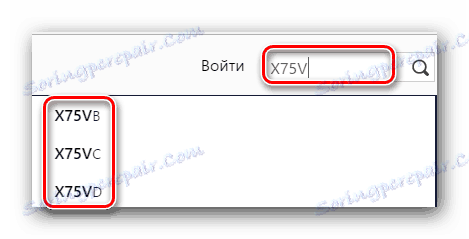

wmic baseboard get Manufacturer
wmic baseboard get product
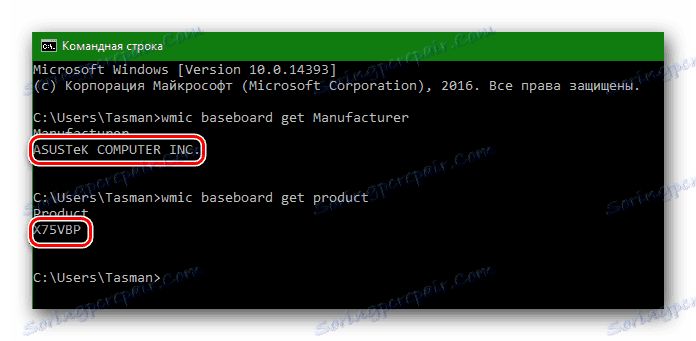
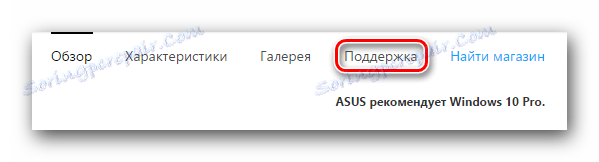

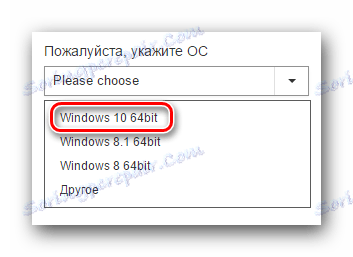
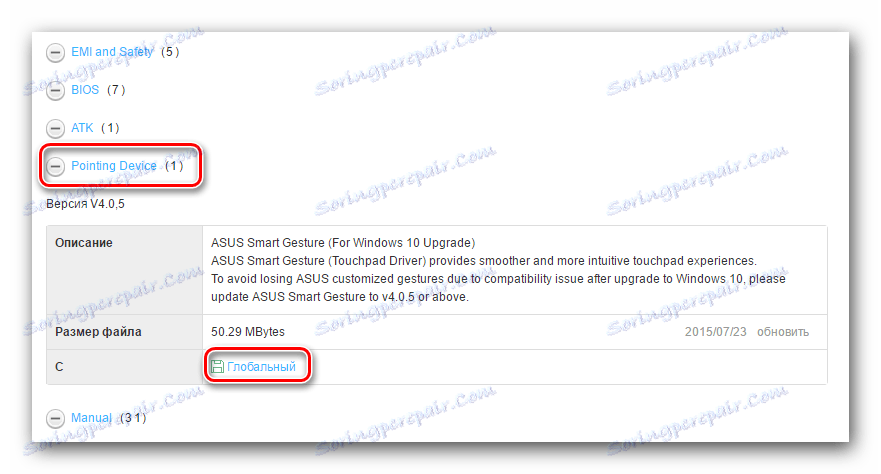
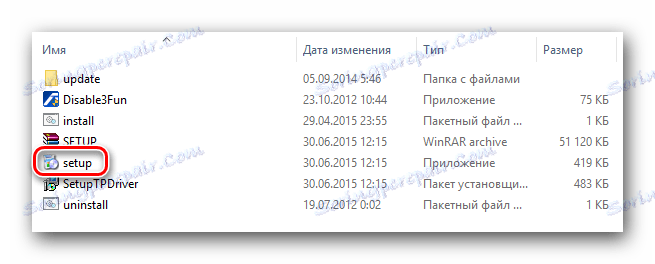
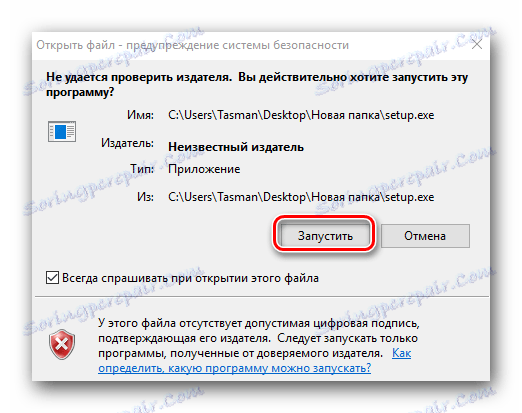
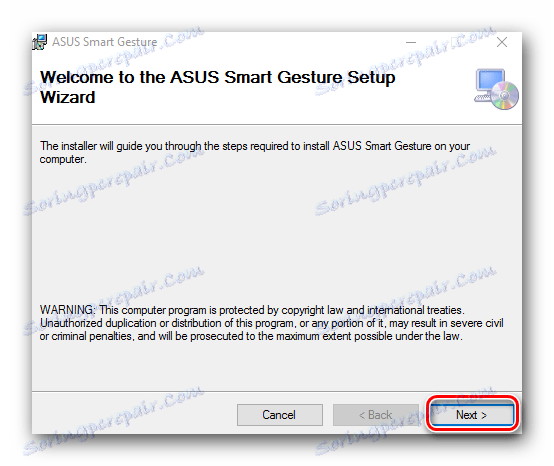
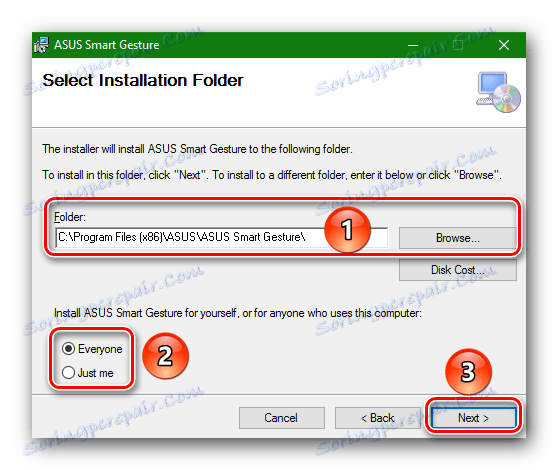
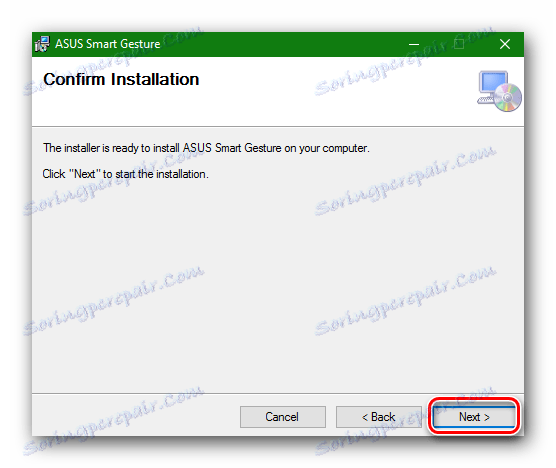
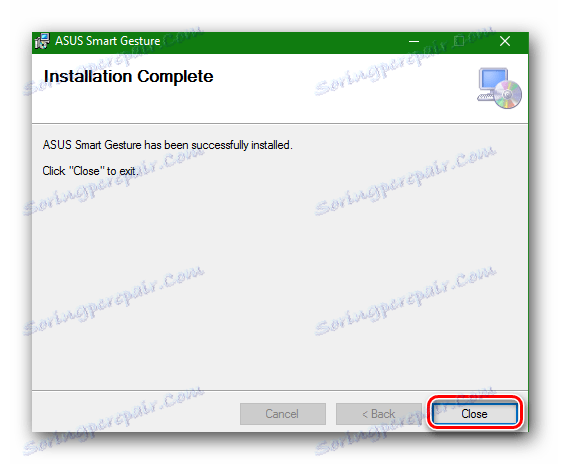
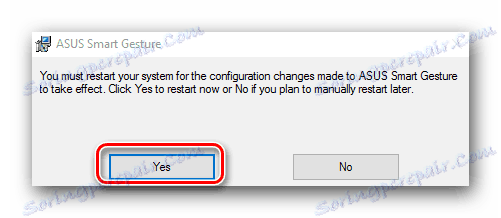
S tem zaključite postopek namestitve programske opreme s spletne strani ASUS. Preverite, ali je namestitev v redu, lahko uporabite »Nadzorna plošča« ali »Upravitelj naprav« .
- Odprite program "Zaženi" . Če želite to narediti, pritisnite kombinacijo tipk "Win + R" . V odprtem oknu vnesite ukaz "control" in pritisnite "Enter" .
- Preklopite pogled na elemente »Nadzorna plošča« na »Majhne ikone« .
- V "Nadzorni plošči" bo program "ASUS Smart Gesture" v primeru uspešne namestitve programske opreme.
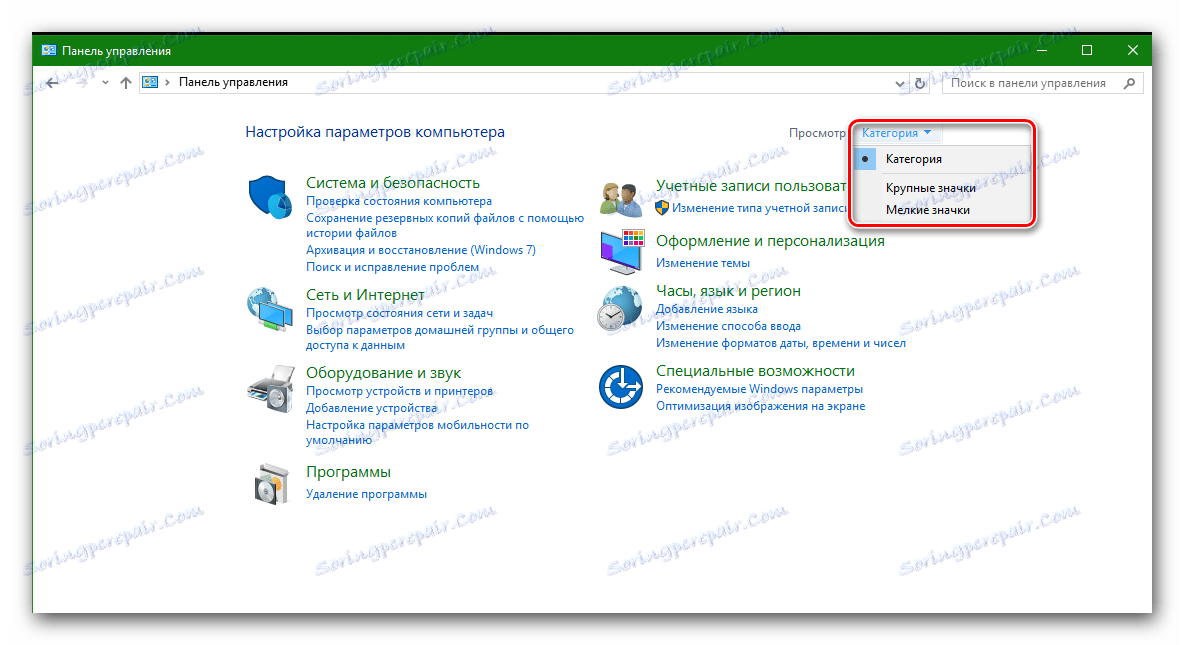
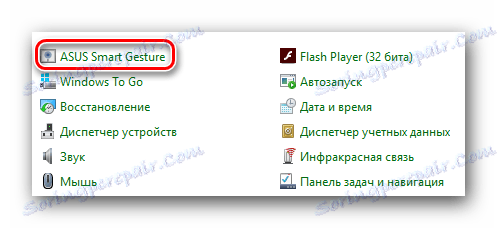
Za preverjanje s pomočjo »Upravitelj naprav« potrebujete naslednje.
- Pritisnite zgornje tipke "Win" in "R" , v pojavni vrstici pa vnesite ukaz
devmgmt.msc - V "Upravitelju naprav" najdemo jeziček "miši in druge kazalne naprave" in ga odprite.
- Če je bila programska oprema sledilne ploščice pravilno nameščena, boste v tem zavihku videli napravo »ASUS Touchpad «.
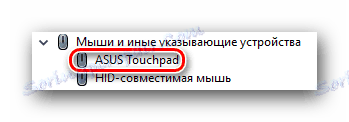
2. način: pripomočki za posodobitev gonilnikov
O teh pripomočkih smo se pogovarjali v skoraj vsaki naši lekciji o voznikih. Seznam najboljših rešitev je podan v ločeni lekciji, ki jo lahko seznanite s klikom na povezavo.
Lekcija: Najboljši programi za namestitev gonilnikov
V tem primeru bomo uporabili pripomoček Rešitev DriverPack . Če želite namestiti gonilnike sledilne ploščice, priporočamo, da jo uporabite, saj so drugi programi opazili težave pri iskanju podobnih naprav.
- Prenesite spletno različico programa z uradne strani in jo zaženite.
- Po nekaj minutah, ko DriverPack Solution preveri vaš sistem, boste videli glavno okno programske opreme. V "Expert Mode" morate klikniti ustrezno linijo v spodnjem delu.
- V naslednjem oknu morate označiti »ASUS Input Device« . Če ne potrebujete drugih gonilnikov, odstranite oznake iz drugih naprav in programske opreme.
- Nato kliknite gumb "Namesti vse" na vrhu programa.
- Zato se bo začel postopek namestitve gonilnikov. Po zaključku boste videli sporočilo, prikazano v sliki.
- Po tem lahko zaprete DriverPack Solution, ker bo v tej fazi metoda končana.
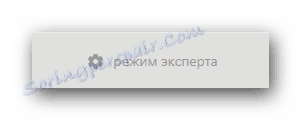

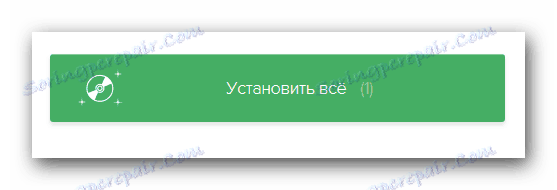
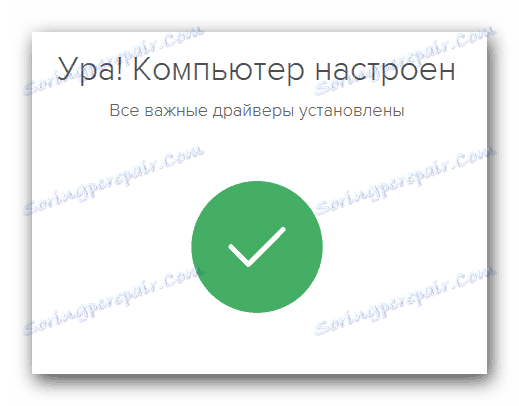
Za več informacij o tem, kako namestiti programsko opremo s tem pripomočkom, se lahko učite iz ločenega gradiva.
Lekcija: Kako posodobiti gonilnik v računalniku s programom DriverPack Solution
3. način: Poiščite gonilnik z ID-jem
To metodo smo posvetili ločeni lekciji. V njem smo se pogovarjali o tem, kako ugotoviti ID naprave in kaj storiti z njim. Da bi se izognili podvajanju informacij, predlagamo, da preprosto preberete naslednji članek.
Lekcija: Iskanje gonilnika po ID-ju strojne opreme
Na ta način boste lahko oživili vaš touchpad. Še posebej je koristno v primerih, ko prejšnje metode niso delovale zaradi enega ali drugega razloga.
4. način: Namestite programsko opremo v "Upravitelj naprav"
Če sledilna ploščica radostno zavrne delo, lahko poskusite s to metodo.
- Na koncu prvega načina smo že povedali, kako odpreti upravitelja naprav . Ponovite zgornje korake, da jo odprete.
- Odprite jeziček "Miš in druge kazalne naprave . " Z desno miškino tipko kliknite želeno napravo. Upoštevajte, da brez nameščene programske opreme naprave ne boste imenovali »ASUS Touchpad« . V kontekstnem meniju, ki je rezultat, izberite element »Posodobi gonilnike« .
- Naslednji korak je, da izberete vrsto iskanja. Priporočamo uporabo "samodejnega iskanja" . Kliknite na ustrezno vrstico.
- Začne se postopek iskanja gonilnika na vašem računalniku. Če se najde, ga sistem samodejno namesti. Po tem boste videli sporočilo, da je bil proces uspešno zaključen.
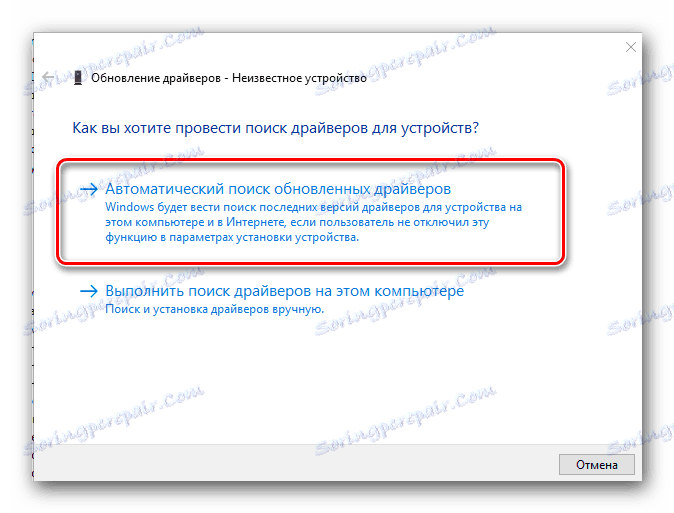
Eden od metod, ki jih opisujemo, vam bo zagotovo pomagal uporabiti celoten spekter funkcij sledilne ploščice. To lahko onemogočite, ko priključite miško ali nastavite določene ukaze za določena dejanja. Če imate te težave pri uporabi teh metod, vnesite komentarje. Pomagali vam bomo oživiti vaš touchpad.
